Meniul "Lucrare" (figura B.1) contine mai multe functii legate de gestiune unei lucrari.
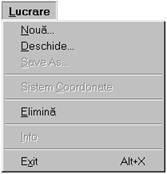
Figura B.1.
În actuala versiune, aceste functii sunt:
Noua. - Deschide o lucrare noua,generand fisierele aferente acesteia;
Deschide. - Deschide o lucrare existenta in evidenta sistemului;
Save As. - Salveaza lucrarea curenta sub un nou nume;
Sistem Coordonate - Stabileste sistemul de coordonate implicit pentru lucrarea curenta;
Elimina - Sterge de pe disc fisierele aferente unei lucrari si o elimina din evidenta SiPreG;
Info - Furnizeaza informatii generale privind lucrarea curenta;
Exit - Încheie sesiunea de lucru cu SiPreG.
Deschiderea unei lucrari noi se face prin intermediul optiunii "Noua." din meniul "Lucrare".
Utilizatorul trebuie sa specifice numele directorului (folderului in care urmeaza sa fie create fisierele noii lucrari.
Se recomanda sa se specifice un director nou,
care nu exista pe disc.
Precizarea directorului care va contine noua lucrare se face in cadrul unei casete de dialog specifice (figura B.2).
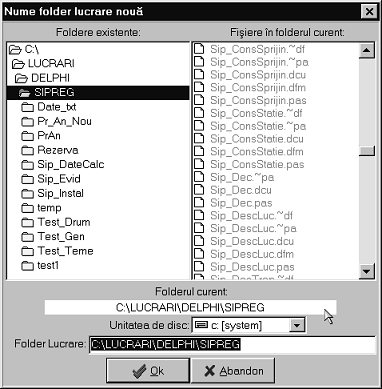
Figura B.2.
Folosind rubrica "Unitatea de disc" se poate specifica unitatea de disc pe care se doreste crearea fisierelor noii lucrari.
Fereastra "Foldere existente" permite selectia unui director existent pe discul curent.
Directorul efectiv in care urmeaya sa fie create noile fisiere este specificat in rubrica "Folder Lucrare". Numele directorului trebuie precedat de caracterul " " (backslash). De exemplu, considerand situatia din figura B.2, completand textul din rubrica "Folder Lucrare" cu Tecuci (figura B.3), dupa apasarea butonului "Ok" se va crea subdirectorul C:LUCRARIDELPHISIPREGTecuci, in care vor fi generate fisierele noii lucrari.
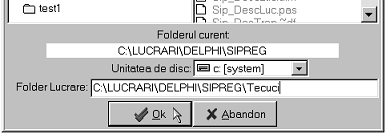
Figura B.3.
Dupa specificarea directorului in care se instaleaza noua lucrare, se solicita numele acesteia (figura B.4).
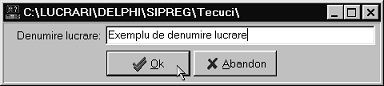
Figura B.4.
Numele (un sir de cel mult 47 de caractere) serveste ca identificator in sesiunile SiPreG pentru specificarea unei lucrari.
Deschiderea unei lucrari existente se face prin intermediul optiunii "Deschide." din meniul "Lucrare".
Utilizatorul trebuie sa aleaga din lista lucrarilor existente (figura B.5) pe cea care doreste sa devina lucrarea curenta.
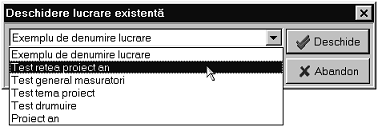
Figura B.5.
Dupa indicarea lucrarii si apasarea butonului "Deschide", aceasta devine lucrarea curenta (figura B.6) pana la deschiderea unei alte lucrari, noi sau existente.
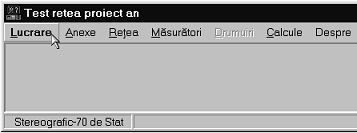
Figura B.6.
Optiunea "Sistem Coordonate" din meniul "Lucrare" permite desemnarea unui sistem de coordonate, dintre cele existente in evidenta (figura B.7), ca sistem implicit pentru lucrarea curenta. Aceasta inseamna ca, la deschiderea lucrarii respective sistemul implicit se considera activ si nu mai este necesara precizarea lui.
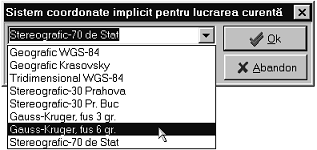
Figura B.7.
Sistemul de coordonate curent este afisat in panoul din stanga al barei de stare (figura B.6).
Optiunea "Elimina" din meniul "Lucrare" permite eliminarea unei lucrari din evidenta, odata cu stergerea directorului aferent acesteia.
Se recomanda ca eliminarea unei lucrari sa se faca numai daca exista certitudinea ca directorul in care se gasesc fisierele acesteia nu contine si fisiere utile.
O lucrare eliminata nu poate fi reconstituita.
Utilizatorul trebuie sa indice lucrarea de eliminat din lista lucrarilor existente in evidenta (figura B.8).
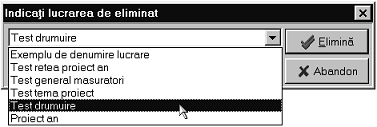
Figura B.8.
Este neindicata stergerea manuala a unei lucrari,
folosind un program de gestiune a fisierelor
(de exemplu, Windows Explorer sau Norton Commander).
Chiar daca fisierele respective sunt sterse fizic,
lucrarea ramane in evidenta SiPreG.
|
Politica de confidentialitate |
| Copyright ©
2025 - Toate drepturile rezervate. Toate documentele au caracter informativ cu scop educational. |
Personaje din literatura |
| Baltagul – caracterizarea personajelor |
| Caracterizare Alexandru Lapusneanul |
| Caracterizarea lui Gavilescu |
| Caracterizarea personajelor negative din basmul |
Tehnica si mecanica |
| Cuplaje - definitii. notatii. exemple. repere istorice. |
| Actionare macara |
| Reprezentarea si cotarea filetelor |
Geografie |
| Turismul pe terra |
| Vulcanii Și mediul |
| Padurile pe terra si industrializarea lemnului |
| Termeni si conditii |
| Contact |
| Creeaza si tu |